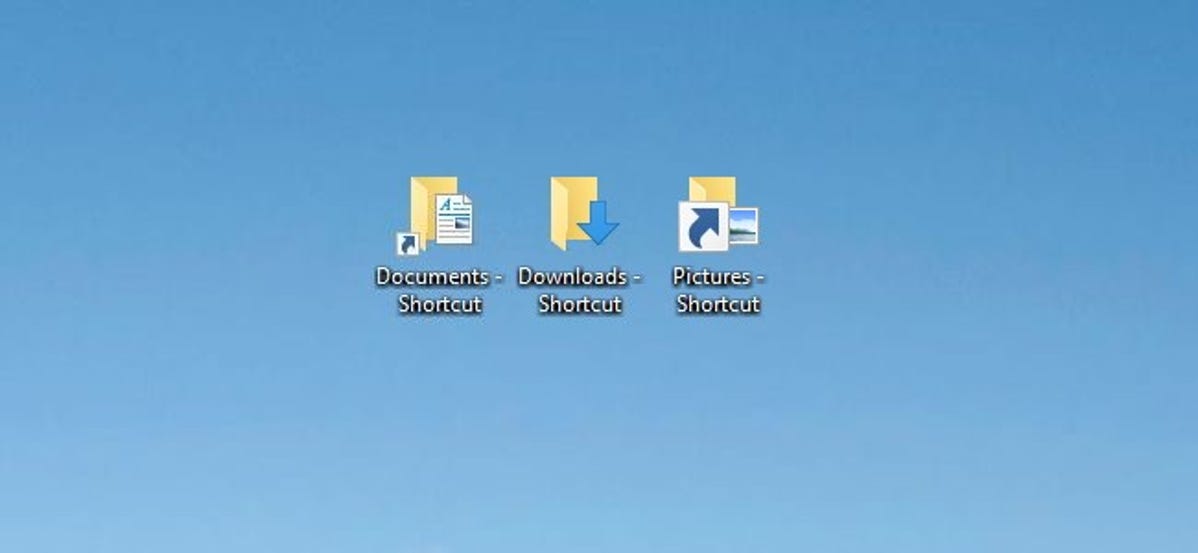
Di Windows, ikon untuk pintasan memiliki panah kecil untuk mengingatkan Anda bahwa apa yang Anda lihat adalah pintasan. Meskipun panah lebih kecil daripada di beberapa versi Windows sebelumnya, mereka tidak terlalu menarik. Untungnya, mereka cukup mudah untuk dihapus.
Menghapus panah kecil itu memerlukan tweak ke Windows Registry, tetapi ada beberapa cara berbeda untuk melakukannya. Metode ini harus bekerja di Windows 7, 8, dan 10.
Edit Registri Secara Manual
Meskipun ini bukan cara termudah, Anda dapat mengedit registri sendiri tanpa mengunduh atau menjalankan perangkat lunak tambahan apa pun. Anda juga dapat menggunakan Registry untuk mengembalikan panah besar dari masa Windows Vista, untuk berjaga-jaga jika Anda menyukai hal-hal yang sangat jelek.
TERKAIT: Cara Mencadangkan dan Memulihkan Registri Windows
Karena kita akan membuat perubahan pada Registry, kita akan mengabaikan peringatan wajib: Registry Editor adalah alat yang ampuh dan Anda pasti dapat mengubah hal-hal yang akan membuat sistem Anda tidak stabil atau bahkan tidak dapat dioperasikan. Ini adalah peretasan sederhana yang dapat dilakukan siapa saja, selama Anda mengikuti petunjuknya. Jika Anda belum pernah menggunakannya sebelumnya, pertimbangkan untuk membaca tentang cara menggunakan Editor Registri sebelum Anda memulai. Dan pasti buat cadangan Registry (dan komputer Anda !) sebelum melakukan perubahan.
Untuk memulai, buka Registry Editor dengan menekan Start dan ketik “regedit.” Tekan Enter untuk membuka Registry Editor dan berikan izin untuk membuat perubahan pada PC Anda. Di Peninjau Suntingan Registri, gunakan bilah sisi kiri untuk menavigasi ke kunci berikut:
HKEY_LOCAL_MACHINESOFTWAREMicrosoftWindowsCurrentVersionExplorer
Iklan
Lihat melalui kunci Explorer dan lihat apakah ada subkunci bernama Ikon Shell. Jika tidak ada, Anda harus membuatnya dengan mengklik kanan ikon folder Explorer, memilih New > Key, dan menamainya Shell Icons.
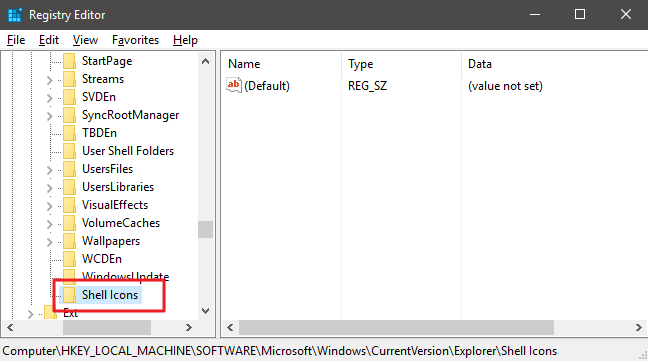
Selanjutnya, Anda akan membuat nilai baru di dalam kunci Ikon Shell. Klik kanan ikon folder Shell Icons dan pilih New > String Value. Beri nama nilai baru 29.
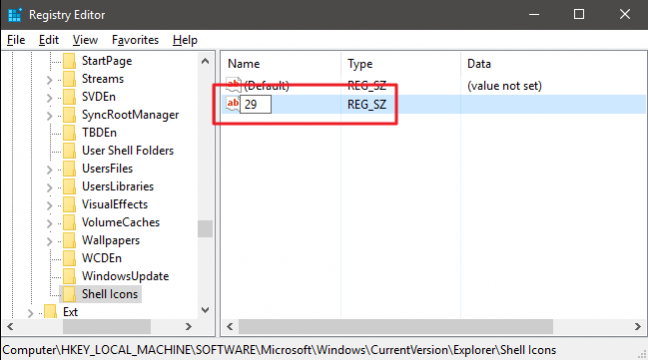
Sekarang, Anda akan mengubah nilai itu. Klik dua kali nilai 29 baru dan ketik (atau salin dan tempel) berikut ini ke dalam kotak “Value data” untuk menghapus panah dari ikon pintasan:
%windir%System32shell32.dll,-50
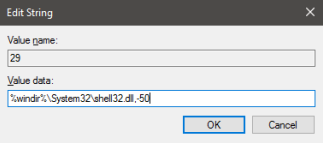
Klik OK dan keluar dari Editor Registri. Anda harus me-restart komputer Anda (atau log off dan kembali) untuk melihat perubahan. Jika Anda ingin mengembalikan panah, hapus saja nilai 29 yang Anda buat. Anda dapat membiarkan kunci Ikon Shell di tempatnya.
Anda juga memiliki pilihan lain, jika Anda ingin. Anda dapat mengganti panah biasa dengan panah bergaya Vista yang super besar. Mereka besar dan agak jelek, tetapi tidak salah lagi ikon mana yang merupakan jalan pintas. Cukup gunakan string ini untuk nilai pada kunci 29 yang Anda buat:
%windir%System32shell32.dll,-16769
Kemudian, sekali lagi, tutup Registry Editor dan restart komputer Anda untuk melihat perubahannya.
Unduh Peretasan Registri Sekali Klik Kita
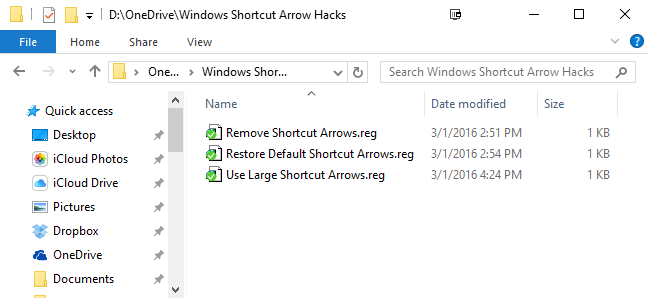
TERKAIT: Cara Membuat Hacks Registry Windows Anda Sendiri
Jika Anda tidak ingin masuk ke Registry sendiri, kita telah membuat beberapa peretasan registri yang dapat diunduh yang dapat Anda gunakan. Satu retasan menghapus panah, satu menggantinya dengan panah besar, dan satu mengembalikannya ke gaya default. Ketiganya disertakan dalam file ZIP berikut. Cukup klik dua kali salah satu yang ingin Anda gunakan, klik melalui petunjuknya, lalu nyalakan ulang komputer Anda (atau keluar dan hidupkan kembali).
Peretasan Panah Pintasan Windows
Iklan
Peretasan ini sebenarnya hanyalah kunci Ikon Shell yang kita jelaskan di atas, yang diekspor ke file.REG. Menjalankan peretasan menambahkan kunci ke Registry. Jika Anda suka mengutak-atik Registry, ada baiknya meluangkan waktu untuk mempelajari cara membuat peretasan Registry Anda sendiri.
Ubah Pengaturan dengan Ultimate Windows Tweaker
Cara termudah untuk menghapus panah pintas, jika Anda bersedia untuk men-download perangkat lunak tambahan, adalah dengan menggunakan utilitas pihak tweaking ketiga. Salah satu yang terbaik adalah Windows Ultimate Tweaker 4 untuk Windows 10. Untuk Windows 8, Anda harus UWT 3. Untuk Windows 7, Anda harus UWT 2.2. Hal ini juga terjadi untuk bebas dan itu alat portabel, jadi tidak ada untuk menginstal. Hanya download, menjalankannya, dan mulai tweaking. Alat seperti tawaran ini banyak pilihan tweaking, jadi saran kita adalah untuk pergi lambat. Membuat tweak atau dua pada satu waktu dan melihat bagaimana mereka bekerja, kemudian datang kembali untuk lebih. Windows Ultimate Tweaker otomatis membuat sistem restore point untuk Anda ketika mulai, tetapi jika Anda khawatir tentang tweak pergi ke depan dan cadangan komputer Anda terlebih dahulu. Anda selalu mengambil risiko kecil ketika Anda menggunakan alat tweaker sistem seperti ini.
Untuk menghapus panah dari ikon pintasan dengan Ultimate Windows Tweaker, pilih bagian Kustomisasi di sebelah kiri, klik tab File Explorer, lalu klik “Hapus Panah Pintasan Dari Ikon Pintasan.” Untuk mengembalikannya, ikuti proses yang sama. Tombol sekarang akan diberi nama “Pulihkan Panah Pintasan Ke Ikon Pintasan.”
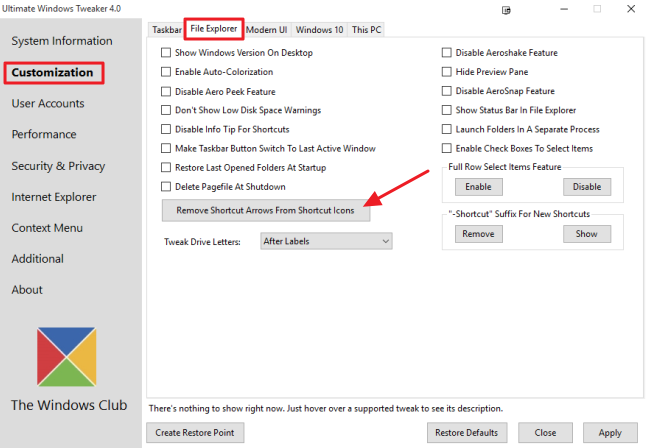
Itu saja yang dibutuhkan! Apa pun metode yang Anda gunakan, Anda seharusnya bisa mendapatkan ikon yang Anda inginkan dengan sedikit keributan.